Adjustment program epson как пользоваться
Через определенное количество использованных чернил при печати и прочистках принтер через статус монитор выдаст сообщение о том, что «некоторые детали внутри принтера выработали свой ресурс и необходимо обратиться в сервисный центр». При этом принтер блокируется и печать далее невозможна. На принтере попеременно мигают 2 красных индикатора — чернила и бумага.
В этом случае можно действительно обратиться в СЦ, а можно сбросить программную блокировку принтера самостоятельно с помощью универсальной сервисной утилиты SSCLG (об этом много написано в нашем форуме) либо с помощью фирменной сервисной программы.
Здесь мы подробно опишем порядок действий на русском языке — чего нажимать, а чего не нажимать.
1. Нужно скачать программу (например отсюда).
2. Сохранить на компьютере и распаковать архив.
3. Изменить дату на своем компьютере на 10 апреля 2008 года. Для этого кликните 2 раза на часах в нижнем правом углу экрана и измените дату в открывшемся окошке. Нажмите ПРИМЕНИТЬ и ОК.
Adjustment Program Epson L130, L132, L220, L222, L310, L362, L364, L366 Скачать бесплатно
4. Запустите AdjProg.exe файл – кликните по нему 2 раза. Должно появиться окно, в котором нужно нажать ACCEPT.
5. После этого появится новое окно, в котором нужно выбрать Particular adjustment mode.
6. В новом появившемся окошке нужно выбрать Waste ink pad counter (счетчик отработанных чернил).
7. Снова появится новое окно. Нажмите CHECK для проверки значений счетчиков.
8. Для сброса значений поставьте 2 галочки и нажмите INITIALIZATION.
9. Появится сообщение. Нажмите ОК.
10. Процесс сброса длится несколько секунд и выглядит следующим образом.
11. Для окончания процедуры сброса необходимо будет выключить принтер для того, чтобы эти значения сохранились. После выключения принтера появится сообщение о том, что счетчик успешно сброшен.
Включите принтер и проверьте значения счетчиков.
Методика сброса в сервисных программах для других моделей принтеров аналогична описанной выше.
Приветствую Вас, дорогие друзья.
Описанный способ сброса памперса подходит для моделей Epson Home Expression XP-30, Epson XP-33, Epson XP-101, Epson XP-102, Epson XP-103, Epson XP-104, Epson XP-105, Epson XP-106, Epson XP-107, Epson XP-201, Epson XP-202, Epson XP-203, Epson XP-204, Epson XP-205, Epson XP-206, Epson XP-207, Epson XP-208, Epson XP-211, Epson XP-214, Epson XP-301, Epson XP-302, Epson XP-303, Epson XP-304, Epson XP-305, Epson XP-306, Epson XP-307, Epson XP-310, Epson XP-311, Epson XP-312, Epson XP-313, Epson XP-314, Epson XP-315, Epson XP-316, Epson XP-401, Epson XP-402, Epson XP-403, Epson XP-404, Epson XP-405, Epson XP-406, Epson XP-407, Epson ME-301,Epson ME-301, Epson ME-303.
Чтобы сбросить памперс у принтеров и МФУ Epson Expression Home необходимо скачать программу для сброса памперса, запустить программу Adjustment Program.
Далее по пунктам:
1. Для выбора модели принтера или МФУ нажимаем кнопку SELECT.
Epson Adjustment Program сброс счётчиков отработки принтеров Эпсон

2. Выбираем модель принтера и если необходимо порт

3. Выбрав, нажимаем кнопку OK.

4. Заходим в сервисный режим, нажав на кнопку PARTICULAR ADJUSTMENT MODE

5. Далее заходим в меню WASTE INK PAD COUNTER.

6. Ставим галочки напротив счётчиков MAIN PAD COUNTER и PLATEN PAD COUNTER и нажимаем кнопку CHECK

7. Если связь с принтером установлена, то возле счётчиков должны появится их значения

8. Ставим галочки напротив счётчиков MAIN PAD COUNTER и PLATEN PAD COUNTER и нажимаем кнопку INITIALLIZATION

9. Далее выключаем и включаем принтер и снова ставим галочки напротив счётчиков MAIN PAD COUNTER и PLATEN PAD COUNTER и нажимаем кнопку CHECK, чтобы убедится сброс счётчика отработанных чернил прошел успешно.

10. Нажимаем кнопку FINISH.

Не забывайте мыть или менять сами памперсы, или сделайте вывод отработанных чернил.
Если Вам помогла эта статья будем благодарны, за то что поделитесь ей с друзьями.
Опубликовано: 12 августа 2014 г.

Для добавления данной страницы в «Избранное» нажмите
| Статьи и информация сайта |
| Инструкция по использованию сервисной программы Adjustment Program Epson | Дата: 07/06/2012 |
Краткая инструкция по использованию сервисной программы для принтеров EPSON.
Если вы заметили, что с вашим принтером, что-то не так, и вы хотите обратиться в сервис центр, но для этого нет аргументированных причин, вам сюда (они могут появиться ).
Приступим к рассмотрению.
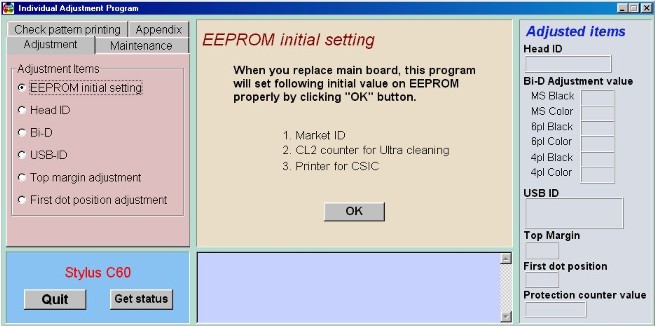
Объяснять ничего не буду, и так все ясно
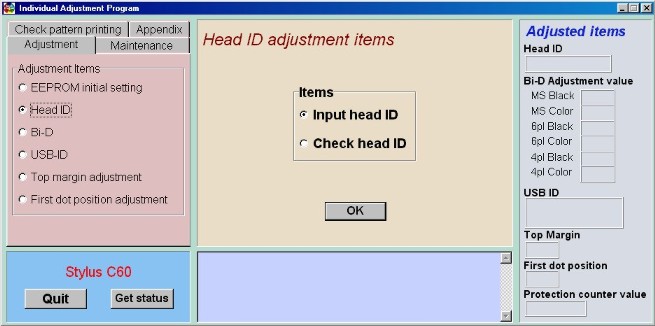
«Input head > ID головы. Для того, чтоб ввести правильный ID вам нужно снять картриджи, и под одним из них вы увидите данный ID . Делать это нужно только если вы меняли голову.
«Check head ID» — проверить ID головы. Если в данном меню отсутствует ID головы или выскакивает сообщение об ошибке, обратитесть к меню «Input head ID».
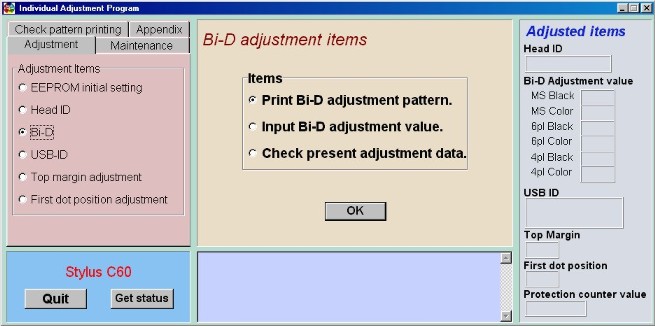
Честно говоря, не заморачивался, не знаю.
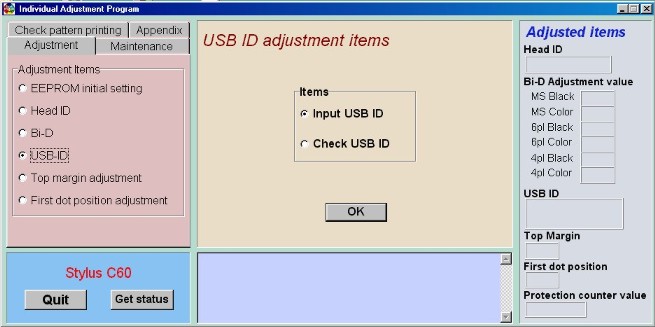
«Input USB ID» — ввести ID USB. Для того, чтоб ввести правильный ID вам нужно взять гарантийный талон и найти serial number . Он и есть USB ID. При каждом новом вводе USB ID (даже одного и тогоже) в правом окне «Adjusted items» в графе «USB ID» будет генериться совершенно разый ID .
«Check USB ID» — проверка USB ID .

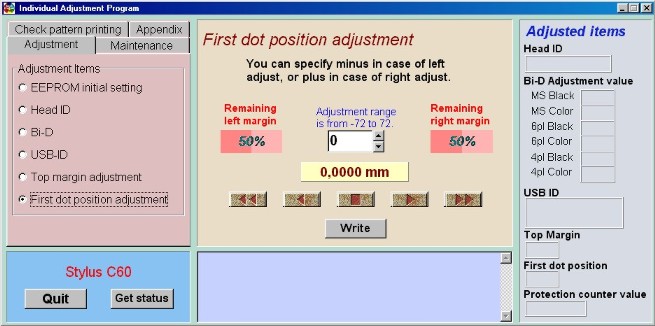
Калибровка той самой головы.
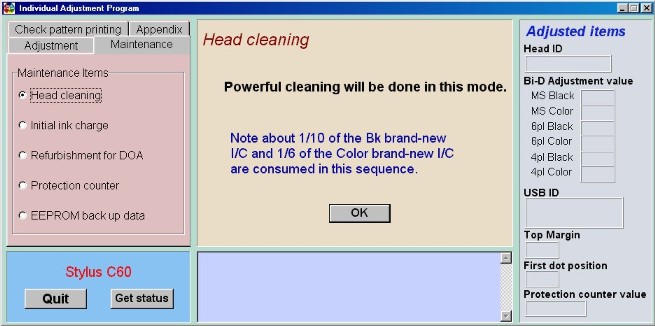
Мощная прочистка головы, на что уходит 1/10 чернил BLACK и 1/6 чернил COLOR нового картриджа.
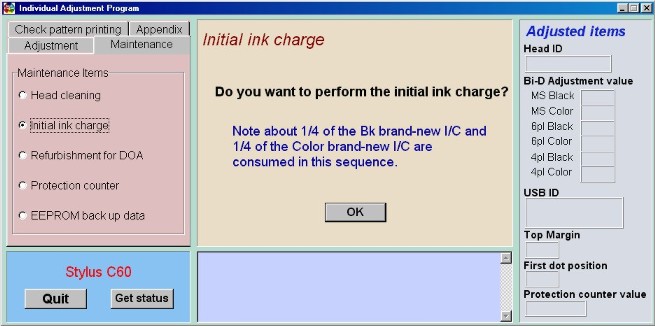
Что-то делает с картриджами из-за чего расходуется 1/4 чернил в обоих картриджах.
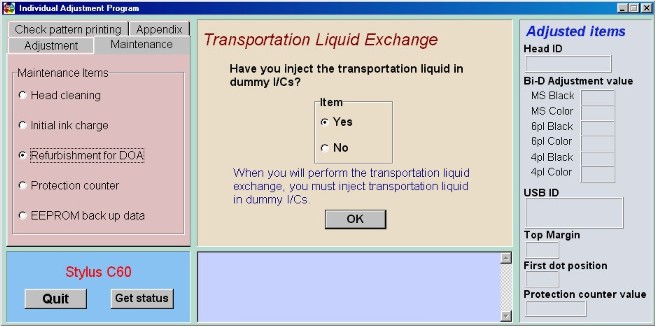
Самый интересный пункт для тех, кому нужно установить уровень чернил на 100% даже в совсем пустых (по мнению принтера) картриджах. Вообще-то для чего изначально сделано это меню, я разбираться не стал. Есть правда один минус, но по моему мнению, он не существенен. Минус заключается в следующем. При «обнулении» картриджей, принтер полностью выгоняет из них остатки чернил.
Из этого я вижу два выхода.
1) Заправляем картриджи ориентировочно на 50%, т.е. чернила закончатся реально с показаниями принтера.
2) Этот способ болеее экономичный, но требует вторую пару оригинальных картриджей (или пару чипов). Объясню в кратце порядок «обнуления». Активизируем меню «Refurbishment for DOA» и ничего не меняя нажимаем «OK» . Принтер выдвигат картриджи, снимаем картрижди (если данные картриджи еще не на нуле, если ноль, можно оставить картриджи на своем месте и присупить к следующему шагу), устанавливаем картридж который нужно «обнулить». Нажимаем «OK» , ждем
30 сек. (принтер будет себя гонять это время). Затем снимаем «обнуленные» картриджи и устанавливаем снятые ранее. Снова нажимаем «OK» . Картрижди паркуются. У вас в руках совершенно «полные» картрижди, осталось только чернила залить . Для тех, кто вместо дополнительной пары картриджей будет использовать только чипы, нулите перед заправкои сразу два комплекта. Потом вы просто замените чипы.
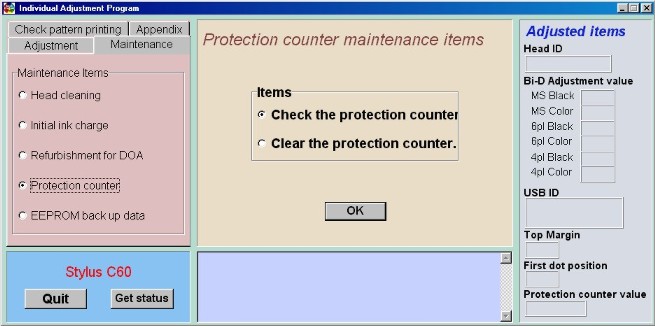
Это, так называемый, счетчик «пампресов». Проверяем и сбрасываем (если есть необходимость).
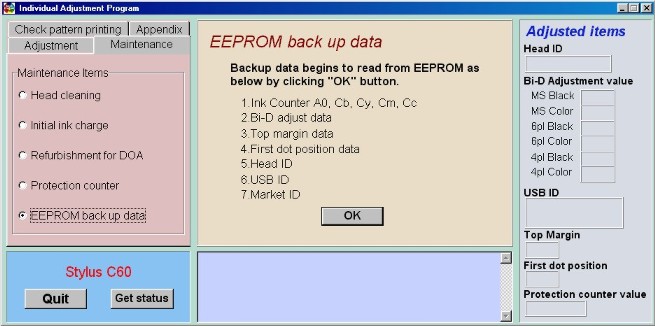
По идее, это то, что вы видите Но куда делается «back up» я не понял.
Нет связанных сообщений
Источник: xn--80aajuptbk4i.xn--p1ai
EPSON Adjustment Program как пользоваться инструкция сброс памперса скачать
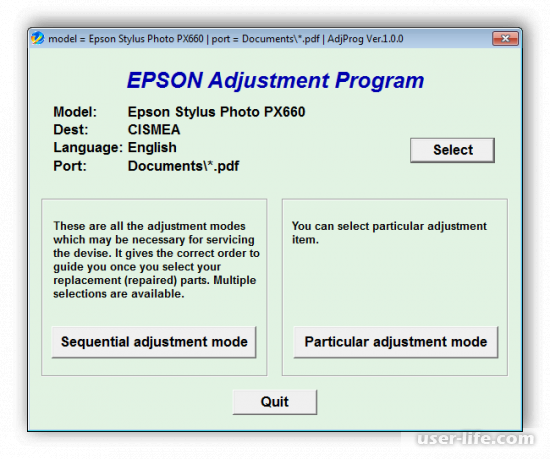

Всем привет, расскажу вам про сервисную программу для настройки принтеров Эпсон, которая к сожалению уже не поддерживается официально, но все же функционирует и при желании ее можно найти и скачать.
Когда вы включаете EPSON Adjustment Program то направляетесь в главное окно, где можно произвести начальные настройки и выбрать один из двух вариантов использования. Сначала указываете порт и модель принтера, а потом подробно изучаете дополнительные пункты меню.
Все это делается только в главном окне,сразу менять можно только активный порт. если захотите поменять марку или имя, то нужно опять перейти на основную вкладку.
Режим последовательной настройки
Все параметры здесь объединены в одну цепь, а вам путем указания подходящих значений потребуется по порядку задать цельную конфигурацию. После завершения программа автоматически запустит диагностику, очищение и все остальные выбранные процессы, а вы будете уведомлены об этом.
Режим специальной настройки
Режим специального редактирования отличается от предыдущего тем, что здесь вы вправе сами выбирать параметры для настройки, не работая с ненужными значениями. В отдельном окне все строки отображаются в виде списка, разделенного на категории. Достаточно просто указать один параметр, после чего откроется новое меню его настройки.
Кроме этого стоит обратить внимание и на небольшое окно справа. Оно является отдельным и может свободно перемещаться по рабочему столу. На него выведена основная информация о состоянии принтера.
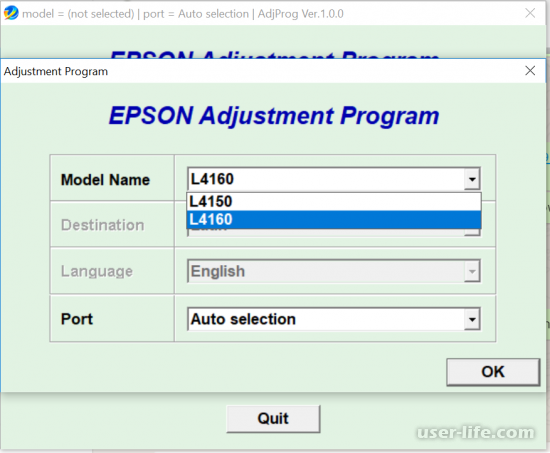
Практически все инструменты в EPSON Adjustment Program реализованы в одном виде, пользователю нужно лишь выставить требуемые значения. Рассмотрим, например, функцию очищения головки. В отдельном окне находится всего несколько кнопок. Одна отвечает за запуск процесса очистки. Нажатием на вторую кнопку можно запустить тестовую печать.
После выполнения всех действий так же рекомендуется запустить процесс тестовой печати, для которого есть своя функция. Пользователь выбирает один из режимов, после чего программа автоматически распечатает заданные документы.
Информация о принтере
Подробные данные об устройстве не всегда просто найти на официальном сайте производителя или в инструкции. EPSON Adjustment Program предоставляет всю необходимую информацию, которая может понадобиться во время работы с устройством. Вам достаточно открыть соответствующее меню в режиме специальной настройки, чтобы ознакомиться со сводкой сведений об используемой модели принтера.
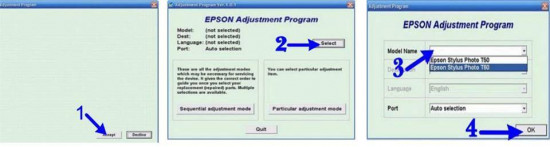
Как пользоваться и сбросить памперс
Для начала наверно будет правильным шагом — это осуществить технический перевод основного набора функций корректировки принтера с помощью сервисной программы. Для открытия данного меню, необходимо при запуске adjustment program выбрать свой принтер и нажать кнопку PARTICULAR ADJUSTMENT MODE — режим детальной корректировки принтера.
Перед нами откроется новое окошко с полным списком доступных корректировок механизмов струйного принтера Epson.
Программа позволяет осуществлять регулировку по 14 основным параметрам.
ADJUSTMENT — корректировка параметров принтера
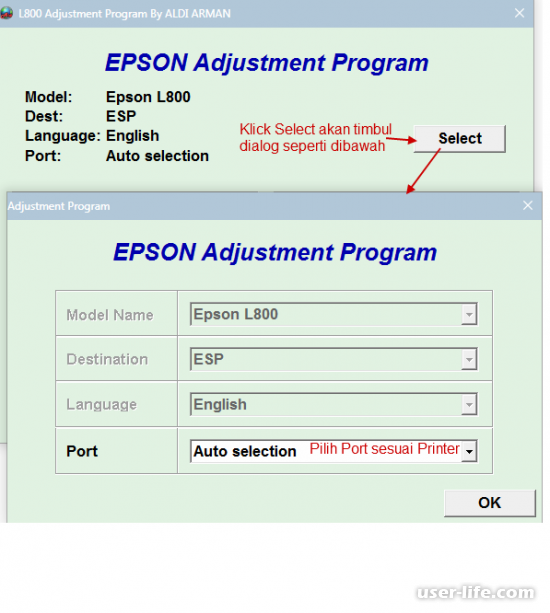
Основной пункт меню ADJUSTMENT, который переводится как корректировка. На картинке я выделил все пункты меню и пронумеровал их, думаю так будет удобнее и нагляднее.
1.1. EEPROM Data Copy. Функционал для осуществления полного копирования данных материнской платы принтера, с возможностью скачать и сохранить полную копию на свой компьютер. Эта функция позволяет в случае неудачной регулировки вашего принтера, вернуть настройки в исходное состояние простым обновлением данных из файла-копии.
1.2. Initial setting. Эта вкладка меню позволяет снять идентификационные данные с вашего струйного принтера и записать новые, в случае необходимости. Данные относятся к названию и модели принтера, а также идентификационному номеру USB подключения. Практическое применение — точное определение серийного номера принтера EPSON.
1.3. Initialize PF deterioration offset. Параметр активизации функции сглаживания изображения отпечатка по краям.
1.4. Disable PF deterioration offset. Данный параметр позволяет отключить функцию слежения за сглаживанием краев отпечатка.
Данные параметры не приходилось использовать на практике, возможно будет опыт в будущем, но пока не могу дать конкретных рекомендаций по этим двум параметрам.
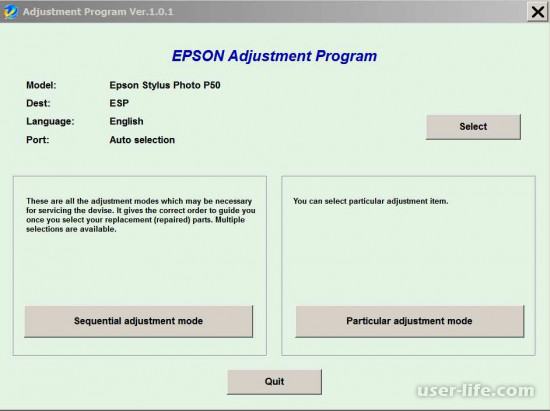
1.5. HEAD ID input. Данная вкладка меню позволяет считать серийный номер печатающей головки вашего принтера. При установке новой головки требуется вносить новые данные, используя вкладку данного меню.
Нажав кнопку CHECK — мы можем считать информацию и отобразится системное окно с точным номером печатающей головки.
После смены печатающей головки необходимо ввести 33-х значный серийный номер новой головки и нажать кнопку Input для записи данных в принтер.
1.6. Top margin adjustment. Вкладка меню для тестирования и корректировки размера верхних отступов листа при печати на струйном принтере. Напоминает корректировку печатающей головки стандартным способом, используя возможности драйвера принтера. Также проводим тестовую печать и изменяем значения отступов по маркерам на тестовом отпечатке.
Более подробно мы рассмотрим данный функционал в следующих уроках.
1.7. Head angular adjustment. Очень мощный инструмент для корректировки работы печатающей головки. Корректировка угла печати, отступов, расстояния между линиями печати и многое другое. Этому мы посвятим отдельный урок с примерами тестирования и калибровки.
Для этого случая у нас есть один принтерок, который «криво печатает», на нем мы сможем подробно рассмотреть процесс восстановления, путем внесения корректировок.
1.8. Bi-D adjustment. Функция тестирования и калибровки параметров двунаправленной печати принтера. Регулировка производится для различных параметров качества печати, а также отдельно для черно белой и цветной печати.
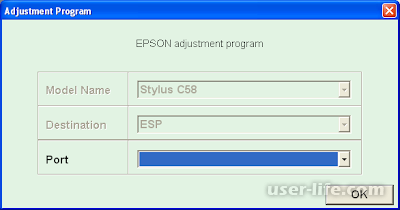
1.9. PW adjustment. Функция задания и корректировки отступов на листе по верхнему, нижнему, правому и левому краю. Корректировки необходимы в случае смещения или переустановки датчика определения края бумаги, который размещен на нижней стороне печатающей головки струйного принтера.
Можно выставить произвольные поля, которые будут записаны в память принтера и будут использоваться как минимально заданные. При создании полей в программах, значения будут складываться. Данная функция позволяет вносить изменения и делать тестовые отпечатки, что позволяет оперативно вносить изменения параметров с их визуальным контролем.
1.10. First dot position adjustment. Данный функционал позволяет задать координату начала печати на листе по его левой стороне. При захвате бумаги принтер определяет край листа и далее получает информацию first dot position, относительно которой делает расчеты размера печати на листе и размер левого отступа.
1.11. PF adjustment. Корректировка шага подачи бумаги в принтере. Необходимо для диагностики и регулировке параметров в случае сильного полошения при печати по вертикали.
1.12. CR motor heat protection control. Изменение параметров порога срабатывания защиты от перегрева двигателя, создающего горизонтальное движение каретки струйного принтера.
1.13. BRS adjustment. Настройка соотношения времени к качеству печати принтера. Позволяет корректировать скорость печати в максимальном качестве.
1.14. PFP adjustment. Расширенный функционал корректировки времени печати и качества.
Чтобы сбросить памперс у принтеров и МФУ Epson Expression Home необходимо скачать программу для сброса памперса, запустить программу Adjustment Program.
Далее по пунктам:
1. Для выбора модели принтера или МФУ нажимаем кнопку SELECT.
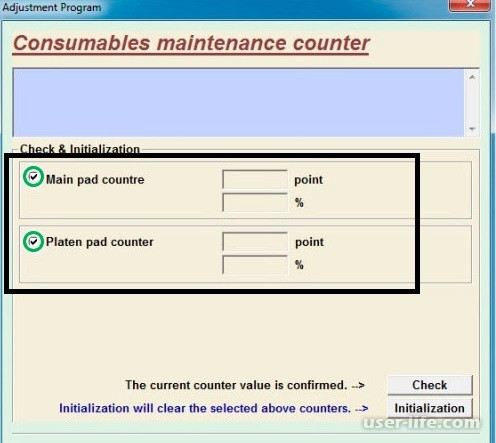
2. Выбираем модель принтера и если необходимо порт
3. Выбрав, нажимаем кнопку OK.
4. Заходим в сервисный режим, нажав на кнопку PARTICULAR ADJUSTMENT MODE
5. Далее заходим в меню WASTE INK PAD COUNTER.
6. Ставим галочки напротив счётчиков MAIN PAD COUNTER и PLATEN PAD COUNTER и нажимаем кнопку CHECK
7. Если связь с принтером установлена, то возле счётчиков должны появится их значения
8. Ставим галочки напротив счётчиков MAIN PAD COUNTER и PLATEN PAD COUNTER и нажимаем кнопку INITIALLIZATION
9. Далее выключаем и включаем принтер и снова ставим галочки напротив счётчиков MAIN PAD COUNTER и PLATEN PAD COUNTER и нажимаем кнопку CHECK, чтобы убедится сброс счётчика отработанных чернил прошел успешно.
10. Нажимаем кнопку FINISH.
Не забывайте мыть или менять сами памперсы, или сделайте вывод отработанных чернил.
Свободное распространение;
Два режима работы;
Поддержка большинства моделей принтеров Epson;
Простое и удобное управление.
Отсутствие русского языка;
Не поддерживается разработчиком.
Так как программа не поддерживается, с официального сайта скачать ее нельзя, то дадим пару ссылок или ищите сами в поиске.
Источник: user-life.com
Epson Adjustment Program


Epson Adjustment Program – это программа, которая «сбрасывает» показатель чернил на принтерах «Epson». В утилите можно отключить индикатор, который показывает уровень краски и отключает «прокладку» устройства.
Программа обеспечивает полноценный сброс данных и отключает счётчик впитывающей «прокладки». Многие пользователи называют её «памперсом». Внешне эта прокладка напоминает «памперс».
Он впитывает чернила принтера, которые отработаны в процессе печати. Программа удаляет статистику из картриджа во время прокачки сопел. Эта операция выполняется для автоматизации, когда на принтере используется непрерывная подача краски «СНПЧ». Утилита подходит для сброса любых картриджей принтеров «Epson».
При необходимости вы сбрасываете неоригинальные картриджи и получаете уведомление о чистых картриджах. Сбрасывая картридж обычным способом, вы увидите сообщение о законченных чернилах, хотя картридж полностью заполнен. В таких случаях воспользуйтесь «сбросом памперса». Программу можно использовать вместо известной утилиты PrintHelp.
Совместимость
Программа доступна в разных версиях, которые подходят для «эпсоновских» принтеров. Эта версия утилиты сбрасывает модели L110, L210 и другие. Для сброса учёта чернил на версиях X30 и X40 войдите на сайт создателей принтера.
Эксплуатация программы
Утилита не поддерживает русскую локализацию. Интерфейс простой и понятный даже на английском языке. Запустив утилиту, нажмите на клавишу «Select» и выберите модель принтера. Потом выберите порт. Когда к компьютеру подключен один принтер, желательно выбрать параметр «Auto selection».
После этого нужно вернуться в главное окно и щелкнуть «Particular ajustment mode». Далее необходимо выбрать пункт «Waste ink pad counter». Потом поставить отметки в открывшемся окне и нажать «Check».
Подождите, пока утилита обнаружит счётчик чернил (counter) и покажет параметр 100%. Укажите отметку возле этого пункта и нажмите на «Initializtion». Затем программа отображает окно и просит выключить принтер. Включив устройство, вы увидите сообщение о сбросе «памперса».
Ключевые особенности
- сбрасывает «счётчик» чернил для впитывающей прокладки;
- поддерживает работу с принтерами Epson;
- нет русской локализации;
- распространяется на бесплатной основе;
- оболочка программы простая и понятная.
Источник: softdroids.com
EPSON Adjustment Program 1.0
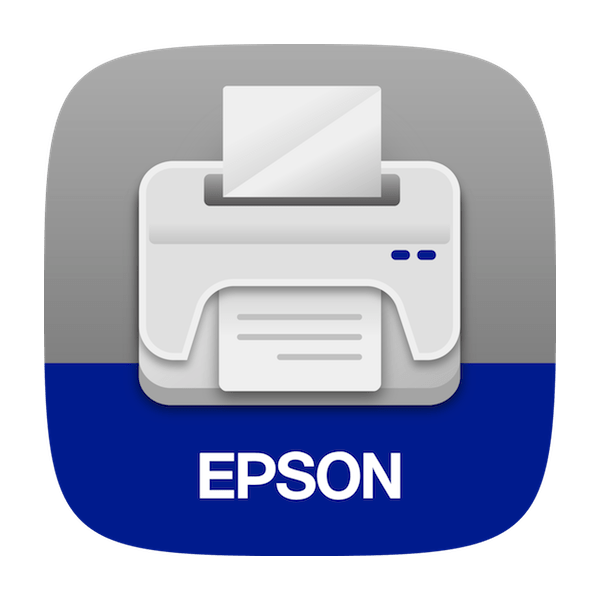
Настройка принтера выполняется с помощью специальных программ. Обычно они поддерживают работу только с определенными моделями устройств от одного производителя. Adjustment Program предназначена исключительно для оборудования Epson. На борту у нее имеется множество полезных инструментов и функций, которые не только облегчат процесс редактирования определенных параметров, но и помогут сделать все правильно. Давайте подробнее рассмотрим данную программу.
Предварительные настройки
При первом запуске EPSON Adjustment Program пользователь сразу попадает в главное окно, где ему предлагают задать предварительные настройки и перейти к работе в одном из двух режимов. Начать стоит с выбора порта и марки принтера, а потом уже детально ознакомиться со встроенными режимами, которые предлагают два различных способа выполнения конфигурации.
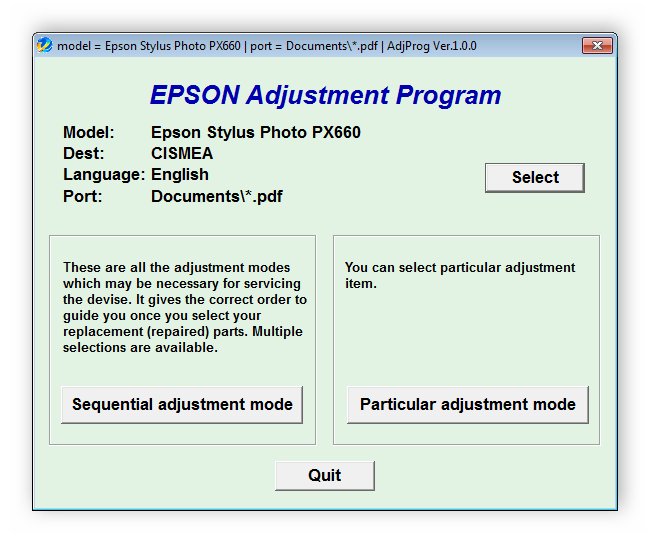
В отдельном окне вам будет достаточно указать имя модели, расположение и задать используемый порт. Такая настройка производится только в главном окне, уже во время выполнения конфигурации изменять можно лишь активный порт. Для повторного редактирования модели или ее имени придется снова вернуться в главное окно.
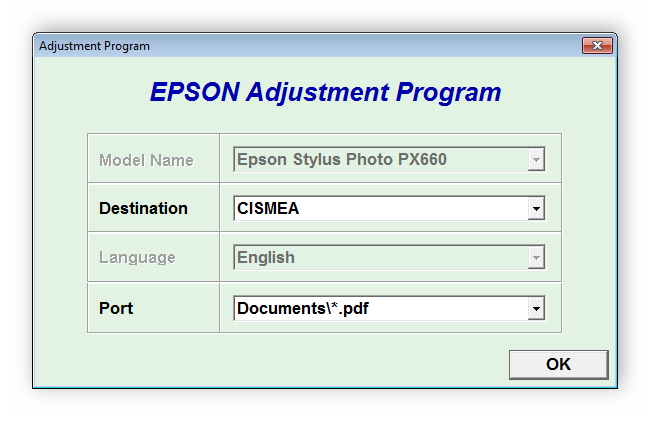
Режим последовательной настройки
После ввода параметров используемого оборудования следует перейти к исполнению необходимых действий с принтером. Выполняется данный процесс в одном из существующих режимов. Первым рассмотрим режим последовательной настройки. Все параметры здесь объединены в одну цепь, а вам путем указания подходящих значений потребуется по порядку задать цельную конфигурацию. После завершения программа автоматически запустит диагностику, очищение и все остальные выбранные процессы, а вы будете уведомлены об этом.
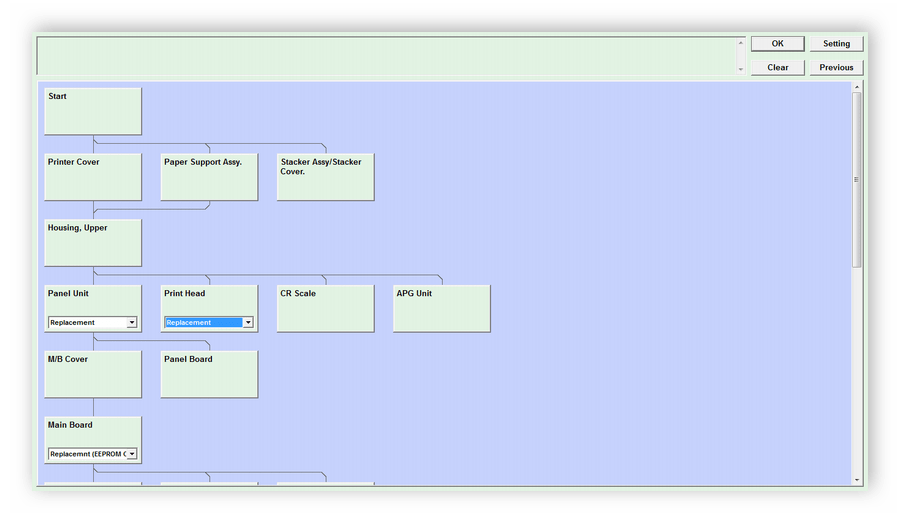
Режим специальной настройки
Режим специального редактирования отличается от предыдущего тем, что здесь вы вправе сами выбирать параметры для настройки, не работая с ненужными значениями. В отдельном окне все строки отображаются в виде списка, разделенного на категории. Достаточно просто указать один параметр, после чего откроется новое меню его настройки.
Кроме этого стоит обратить внимание и на небольшое окно справа. Оно является отдельным и может свободно перемещаться по рабочему столу. На него выведена основная информация о состоянии принтера.
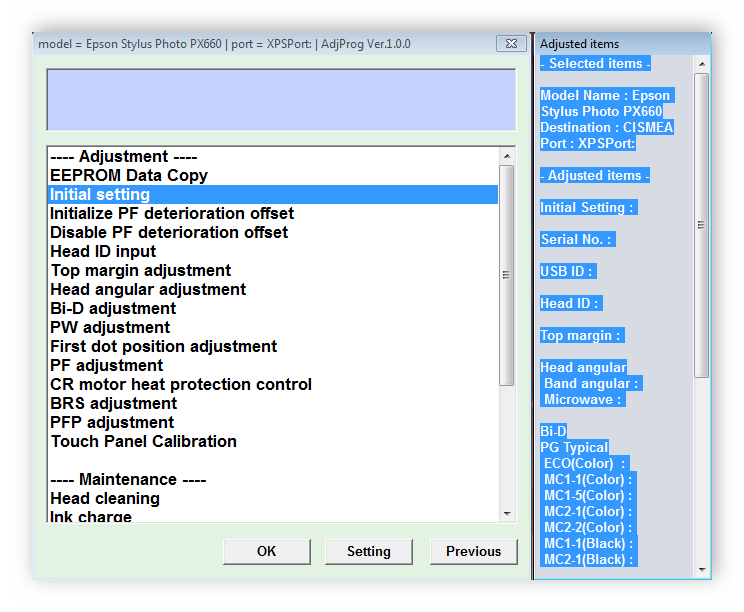
Практически все инструменты в EPSON Adjustment Program реализованы в одном виде, пользователю нужно лишь выставить требуемые значения. Рассмотрим, например, функцию очищения головки. В отдельном окне находится всего несколько кнопок. Одна отвечает за запуск процесса очистки. Нажатием на вторую кнопку можно запустить тестовую печать.
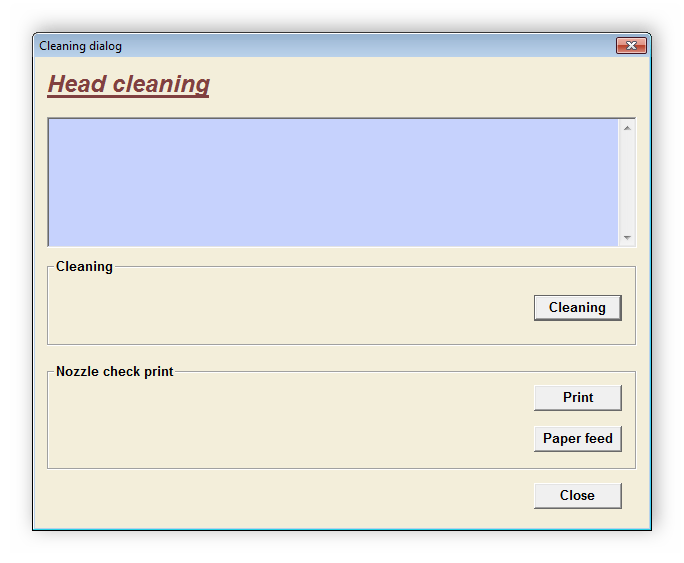
После выполнения всех действий так же рекомендуется запустить процесс тестовой печати, для которого есть своя функция. Пользователь выбирает один из режимов, после чего программа автоматически распечатает заданные документы.
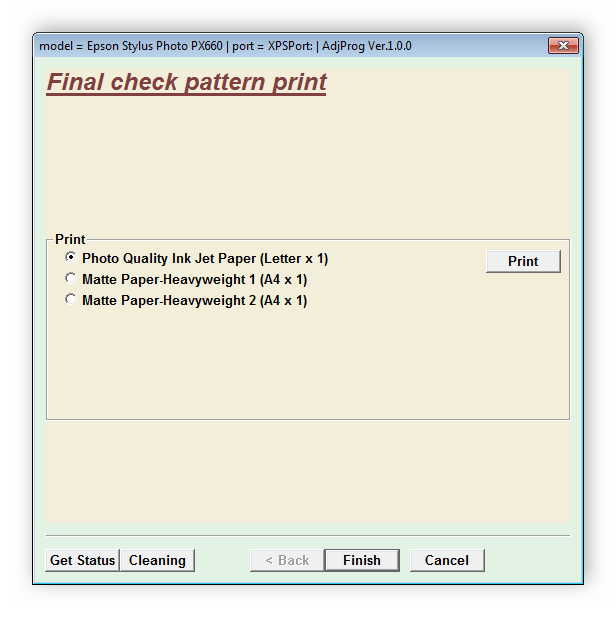
Информация о принтере
Подробные данные об устройстве не всегда просто найти на официальном сайте производителя или в инструкции. EPSON Adjustment Program предоставляет всю необходимую информацию, которая может понадобиться во время работы с устройством. Вам достаточно открыть соответствующее меню в режиме специальной настройки, чтобы ознакомиться со сводкой сведений об используемой модели принтера.
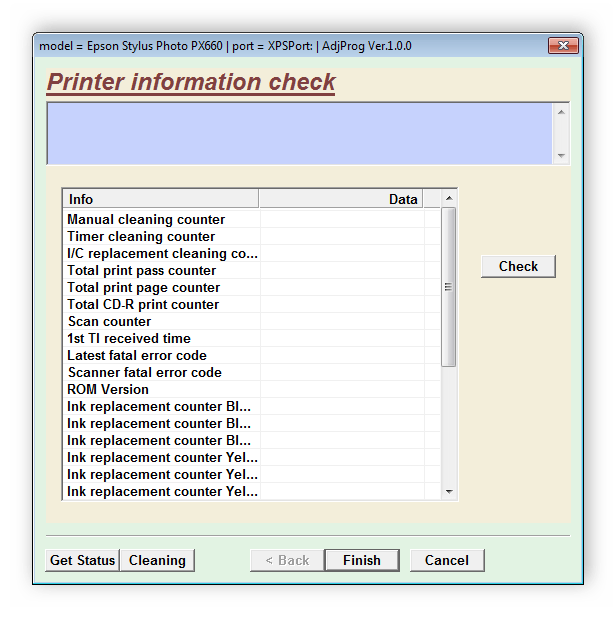
Достоинства
- Свободное распространение;
- Два режима работы;
- Поддержка большинства моделей принтеров Epson;
- Простое и удобное управление.
Недостатки
- Отсутствие русского языка;
- Не поддерживается разработчиком.
EPSON Adjustment Program – неплохое программное обеспечение, которое пригодится всем обладателям принтеров от компании Epson. Данный софт позволяет быстро выполнять любые манипуляции с оборудованием, изменять параметры и получать подробную информацию о нем. Разобраться в управлении сможет даже неопытный пользователь, так как для этого не нужны дополнительные знания или навыки.
Источник: lumpics.ru
Аджуст программа что это


- Ролики Нр 6
- Ролики Epson 28
- Ролики Samsung 4
- Ролики Kyocera 5

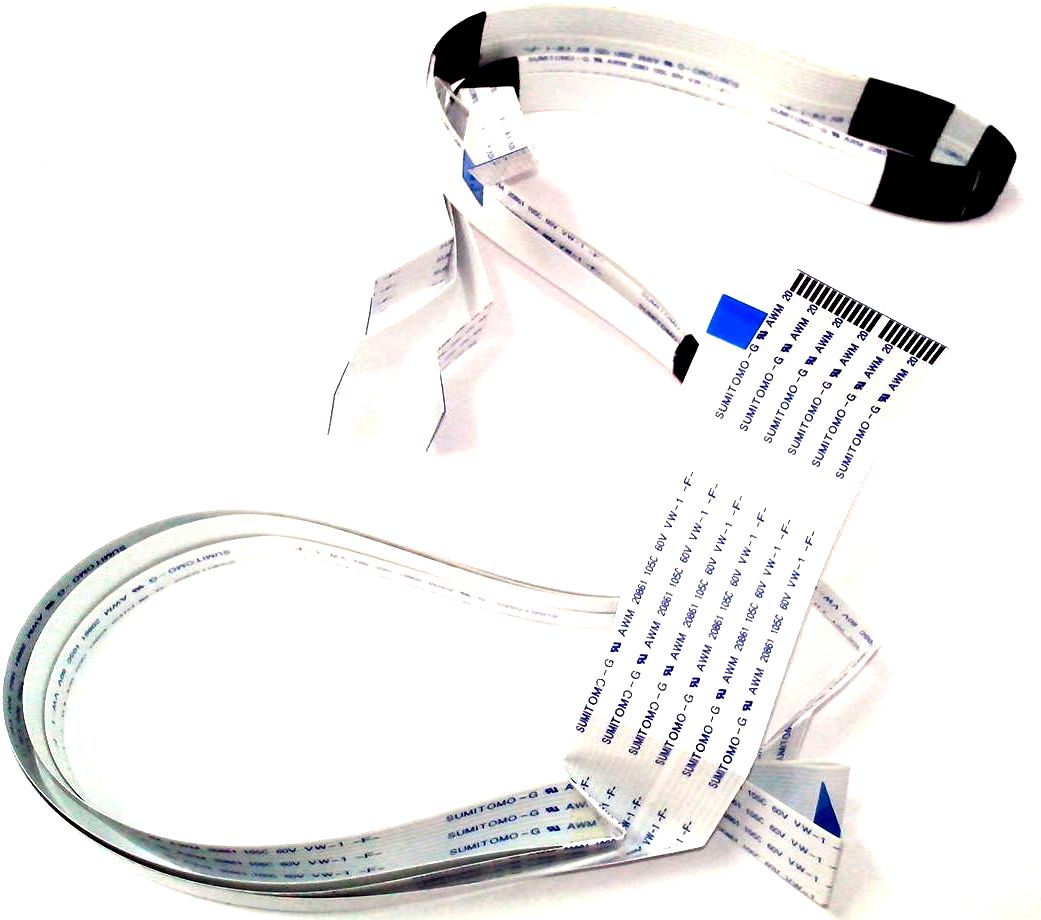
- Шлейфы Hp 11
- Шлейфы Epson 18
- Шлейфы Samsung 4


- Двигатели Epson 12
- Двигатели Kyocera 1
- Двигатели HP 1


- Печатающие головки Нр 0
- Печатающие головки Epson 9

- Узлы подачи чернил Epson 8
- Станции парковки НР 0

- Энкодеры Epson 11
- Энкодеры HP 11

Источник: testprinter.ru